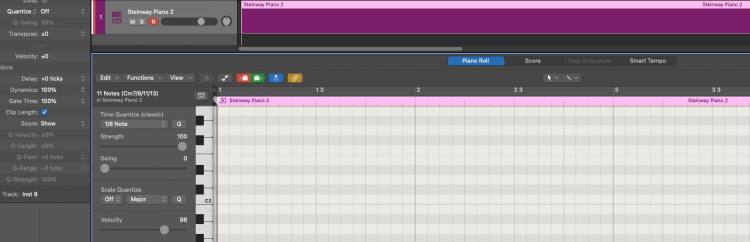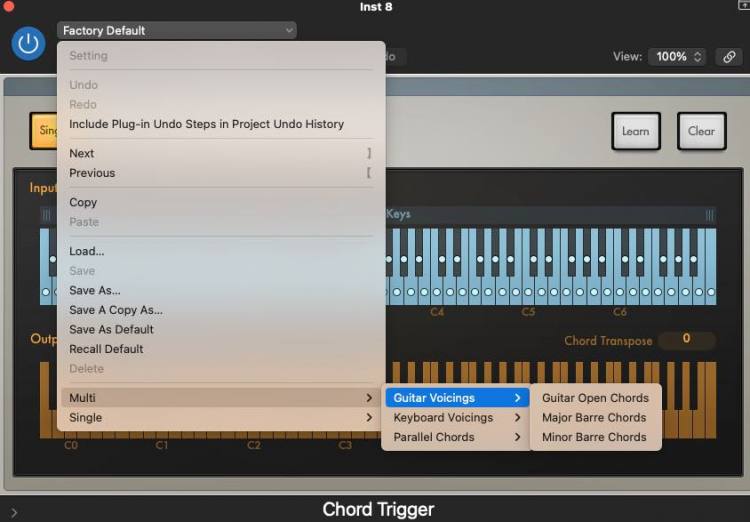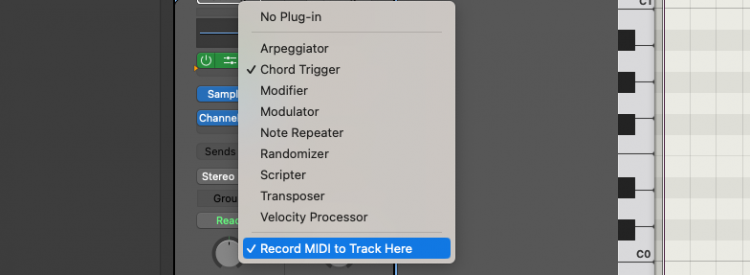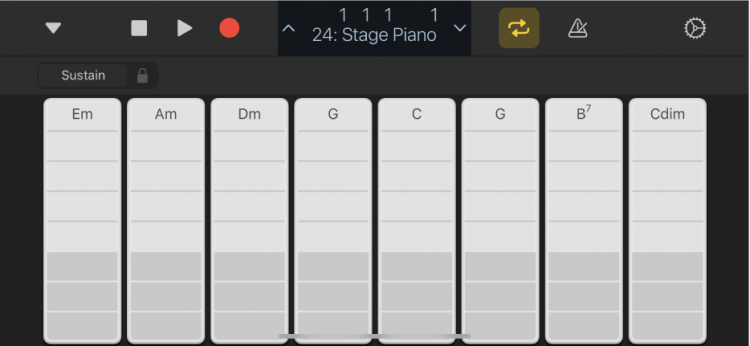回复于:Logic录入Midi的三种方法和录入Midi的高级技巧
› VFX大学 › Logic,Ableton Live电影音乐制作社区 › Logic录入Midi的三种方法和录入Midi的高级技巧 › 回复于:Logic录入Midi的三种方法和录入Midi的高级技巧
追光
一、Midi和声录入
logic提供了多种录入Midi的方式,Midi设备录入,虚拟键盘(使用电脑键盘当作Midi键盘录入),这里最方便、也不需要任何设备的自然就是电脑键盘录入:这里又分为虚拟键盘步进录入(Conmand + Alt + K)、虚拟键盘录入(Command + K)。
1、使用电脑键盘单键录入和声
1.1、首先我们新建一个软件乐器,并在轨道上新建一个Midi片段,双击Midi片段打开钢琴卷帘窗,并点击开启步进录音按钮。
点击开启就已经处于录音状态,再次点击即可关闭,根据需要可以随时开启活着关闭,这样录音,每次仅仅会录入一组音符即自动停止,方便顺序将和声走向录入。
1.2、在Midi轨道头上的Midi FX处选择 Chord Trigger(和弦触发器),并从预制菜单中选择触发方式:吉他、钢琴、爵士等。
1.3、在Midi FX菜单底部选择:录入到这个位置。这时候Midi FX输出上会出现两个黄色的小点。
开启这个选项以后,弹奏的Midi音符将转换为Midi和声输出到Midi轨道。
这时候,通过鼠标点击 Chord Trigger上面的键盘、或者按下Command + K 打开虚拟键盘或者Midi键盘,将键位调整到对应Chord Trigger的位置即可,比如C1–C5.不管使用哪种方式,当按下瞬间,即可录入一组和弦。只需要按一个键(根音),即可自动录入在这个调式下的当前音对应的和弦。
2、使用Logic Remote快速录入和声走向
这需要我们手里有Iphone或者ipad中的任意一个,来当作和声录入工具。需要在移动设备上安装:Logic Remote,并确保电脑和手机都在同一个局域网网络内。
2.1、打开Logic Remote,通过左上方的菜单切换到和声键盘
2.2、在logic中新建虚拟乐器,并新建Midi片段,开始录音就会录入Midi和声,可以通过实时录音、也可以通过步进录音输入。